Ondulação pós-edição
Você pode ondular o conteúdo da linha do tempo após uma edição depois de executar as seguintes tarefas:
-
Ajuste da duração de um evento por meio de corte, corte deslizante, deslizamento ou alongamento de tempo.
-
Eventos em movimento.
-
Eventos de corte.
-
Colar eventos.
-
Exclusão de eventos.
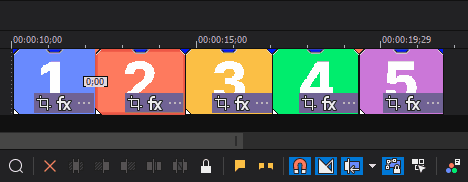
FIGURA Ondulação automática desativada/ativada
|
Tipo de ondulação |
Descrição |
|---|---|
|
Trilhas afetadas |
Ripples eventos, quadros-chave e envelopes nas trilhas em que você realizou a edição. |
|
Faixas afetadas, faixas de ônibus, marcadores e regiões |
Ripples eventos, quadros-chave e envelopes nas trilhas em que você realizou a edição. Esse comando também repercute no seguinte:
|
|
Todas as trilhas, marcadores e regiões |
Eventos de ondulação, quadros-chave e envelopes em todas as faixas do seu projeto. Esse comando também repercute no seguinte:
|
Aplicação manual de uma ondulação pós-edição
-
Realize uma das edições listadas acima. No exemplo a seguir, o segundo evento está sendo cortado, e a seta acima da linha do tempo indica onde a ondulação pós-edição ocorrerá e a direção em que os eventos afetados se moverão.
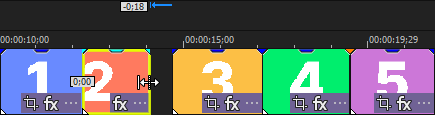
O evento selecionado contém uma borda amarela brilhante para indicar que ele foi selecionado e o cursor da linha do tempo pisca entre branco e preto.
-
No menu principal, clique em Edit | Post Edit Ripple e escolha um tipo de ondulação (consulte a tabela Tipos de ondulação).
O conteúdo da linha do tempo é ondulado após a edição, de acordo com a opção que você escolher. No exemplo a seguir, a ondulação pós-edição fechou o espaço entre o segundo e o terceiro eventos.

DICA Pressione F após uma edição para ondular as faixas afetadas; pressione Ctrl+F para ondular também os marcadores, quadros-chave e envelopes. Para ondular tudo após uma edição, pressione Ctrl+Shift+F.
Aplicação automática de ondulações pós-edição
-
Na barra de ferramentas de edição, selecione o botão Auto Ripple
(ou pressione Ctrl+L).
-
Clique na seta para baixo
 ao lado do botão Auto Ripple (ondulação automática )
ao lado do botão Auto Ripple (ondulação automática ) e escolha um tipo de ondulação (consulte a tabela Tipos de ondulação).
-
Realize uma das edições listadas acima. No exemplo a seguir, o segundo evento está sendo cortado, e a seta acima da linha do tempo indica onde a ondulação pós-edição ocorrerá e a direção em que os eventos afetados se movem.
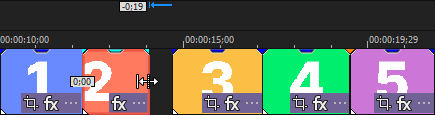
OBSERVAÇÃO Quando você ativa o modo Auto Ripple, o quadro de eventos que destaca um evento selecionado passa de amarelo para vermelho. O cursor da linha do tempo também muda para vermelho. Esses indicadores o ajudarão a evitar edições acidentais de ondulação quando você esquecer que está no modo Auto Ripple.
O conteúdo da linha do tempo é ondulado após a edição, de acordo com a opção que você escolher. A ondulação pós-edição fechou o espaço entre o segundo e o terceiro eventos.
Ajuste a aparência se você não quiser usar esses indicadores.
-
Escolha Opções | Preferências | Guia Edição.
-
Desmarque a caixa de seleção Alterar a cor do cursor e do evento selecionado no modo Auto Ripple.
Última modificação em outubro 21, 2025